Forzar la actualización de Windows 10 usando archivos de instalación
Para forzar la actualización de Windows 10 comprobando la disponibilidad de los archivos de instalación necesarios para poder iniciar el procedimiento de actualización del nuevo sistema operativo, lo primero que debe hacer es activar la visualización de archivos y carpetas ocultos de Windows. Si no sabe cómo hacerlo, puede seguir mi guía sobre cómo ver archivos ocultos en Windows 7 si el sistema operativo que está utilizando es Windows 7, mientras que en su lugar puede seguir mi guía sobre cómo ver archivos ocultos en Windows 8 si el sistema operativo que está utilizando es Windows 8.1.
Una vez que haya habilitado la visualización de archivos y carpetas ocultos de Windows, haga doble clic en la entrada Computadora, si está usando Windows 7, o en el sistema de voz Esta PC, si está utilizando Windows 8.1. Luego haga doble clic Disco local luego haga doble clic en la carpeta Windows, luego en eso Distribución de software y finalmente en la carpeta Descargar. Ahora seleccione todos los archivos en la carpeta mostrada y arrástrelos al icono de cesta para eliminarlos.
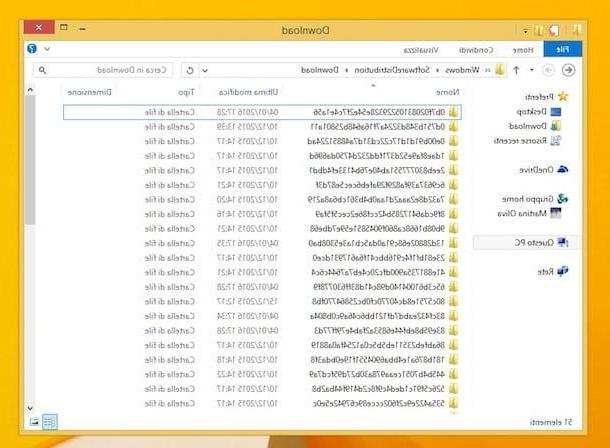
Una vez hecho esto, presione el botón Inicio adjunto a la barra de tareas, escriba actualización de windows en el campo de búsqueda que se le muestra y luego presiona sobre el elemento Windows Update adjunto a la lista de resultados mostrados.
Ahora presiona el botón de nuevo Inicio adjunto a la barra de tareas, escriba Símbolo del sistema en el campo de búsqueda que se muestra, haga clic con el botón derecho del mouse en el primer resultado que se le muestra y luego elija el elemento Ejecutar como administrador en el menú que en este momento se ha abierto. Entonces presione Si y espera el Símbolo del sistema Windows es visible en la pantalla.
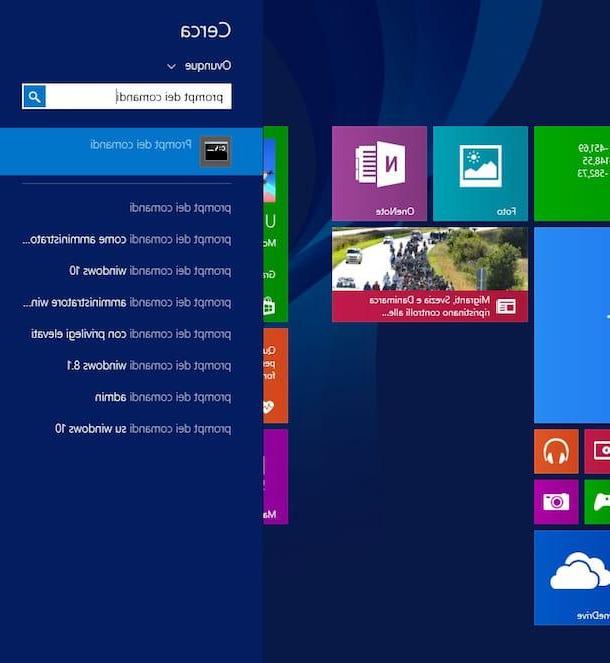
En la ventana del símbolo del sistema, escriba wuauclt.exe / updatenow (no presione el botón Envío en el teclado!), luego abra la ventana de Windows Update y haga clic en el botón Buscar actualizaciones.
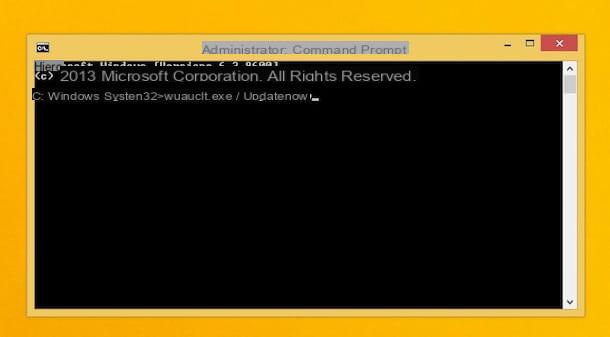
Una vez realizados estos pasos, si el procedimiento para forzar la actualización de Windows 10 salió bien, Windows Update propondrá la descarga del nuevo sistema operativo. Para iniciar el procedimiento de descarga, simplemente presione el botón Para empezar, si está usando Windows 7, o en el botón Revisa tu PC, si está utilizando Windows 8.1.
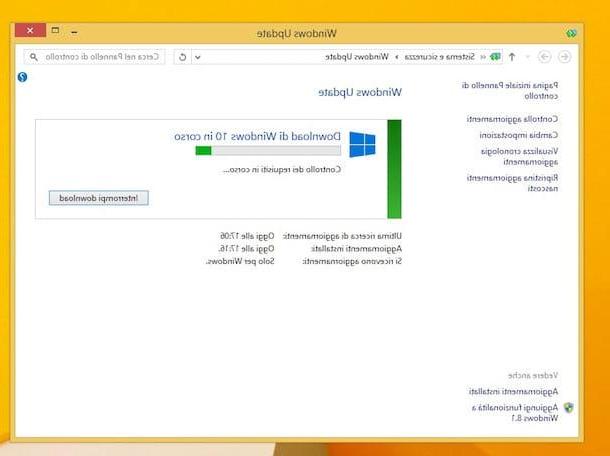
Nota: El tiempo necesario para iniciar el procedimiento mediante el cual forzar la actualización de Windows 10 puede ser muy variable. En el caso de que Windows Update no identifique de inmediato la disponibilidad de la actualización, no se desespere, espere unos minutos o intente realizar nuevamente todos los pasos que le acabo de indicar.
Forzar la actualización de Windows 10 con la herramienta de creación de medios
Como alternativa al procedimiento que acabo de indicar, puede forzar la actualización de Windows 10 utilizando la Herramienta de creación de medios. Si nunca has oído hablar de él, debes saber que es un pequeño programa gratuito de Microsoft a través del cual puedes descargar cualquier versión de Windows 10, instalarlo en tu PC, copiarlo a una clave o guardarlo como una imagen ISO. En resumen, ¡es una herramienta muy conveniente!
Para forzar la actualización de Windows 10 a través de la herramienta de creación de medios, lo primero que debe hacer es descargar la herramienta. Para hacer esto, haga clic aquí para conectarse a la sección correspondiente del sitio web de Microsoft y luego presione el botón Descargue la herramienta ahora (versión de 32 bits) o en el botón Descargue la herramienta ahora (versión de 64 bits) dependiendo de la versión del sistema operativo que necesite.

Cuando se complete la descarga, haga doble clic en Media Creation Tool y elija forzar la actualización de Windows 10 en su computadora. Luego seleccione el artículo Actualiza tu PC ahora luego haga clic en el botón adelante ubicado en la parte inferior derecha, espere la descarga completa de todos los componentes necesarios para instalar el sistema operativo y siga el asistente correspondiente que se muestra en la pantalla.
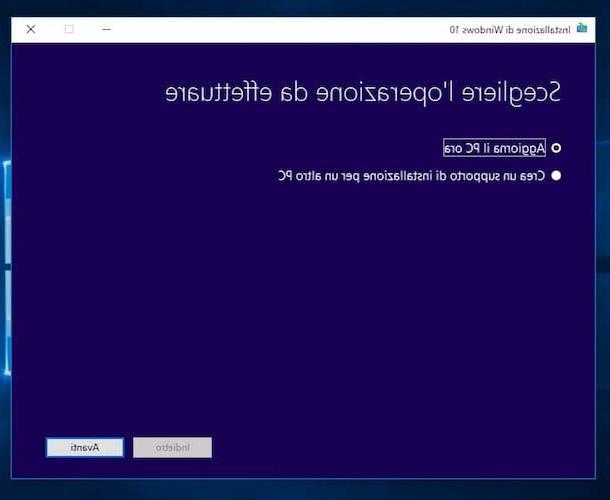
Así que elija si desea descargar las últimas actualizaciones disponibles para el nuevo sistema operativo antes de instalar Windows 10 en su computadora, haga clic en Aceptar aceptar los términos de uso del producto e indicar si desea instalar Windows 10 mientras mantiene los archivos personales, las aplicaciones y la configuración, si desea hacerlo conservando solo archivos personales o si no debe guardar nada y luego formatear, por así decirlo, limpio. Así que sigue adelante adelante y confirme su selección haciendo clic en Si.
Ahora espere a que se inicie el procedimiento para forzar la actualización de Windows 10, luego elija el idioma y la distribución del teclado y luego presione el botón Instalar.
Luego haga clic en pasar por alto en respuesta a la solicitud de ingresar la clave del producto (la ingresarás una vez que hayas completado el procedimiento para instalar Windows 10), indica la edición de Windows 10 a instalar en la PC, acepta las condiciones de uso del software y elige si ejecutar una actualización de la copia de Windows que ya está en su computadora o si realizar una instalación personalizada.
Luego, la computadora se reiniciará y se iniciará el procedimiento de configuración inicial de Windows 10, durante el cual puede ajustar varias configuraciones del sistema operativo. Alternativamente, puede hacer clic en Usar configuraciones rápidas para usar la configuración predeterminada y puede asociar su cuenta de Microsoft con Windows (como en Windows 8 / 8.1).
Una vez que haya completado el procedimiento mediante el cual instalar Windows 10, no olvide asociar la clave de producto que posee con la copia del sistema operativo. Para hacer esto, presione el campo de búsqueda ubicado en la parte inferior izquierda del escritorio, escriba impostazioni y haga clic en el primer resultado que se muestra.
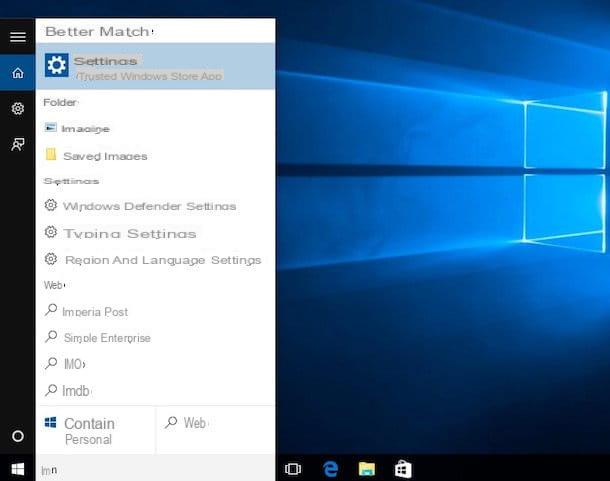
En la nueva ventana que aparece, haga clic en Actualización y seguridad, presiona la voz activación adjunto al menú del lado izquierdo y seleccione la opción a la derecha para proporcionar su clave de producto y activar su copia de Windows 10. Cuando se complete el procedimiento, verá el elemento Windows esta activado en el campo activación.
Cómo forzar la actualización de Windows 10


























